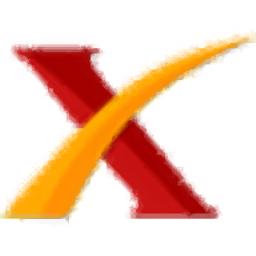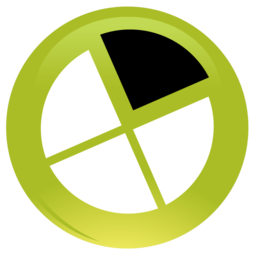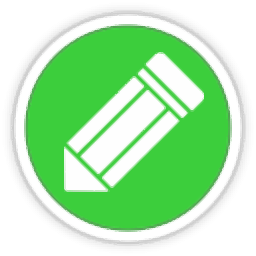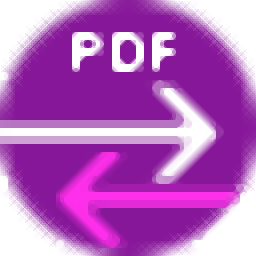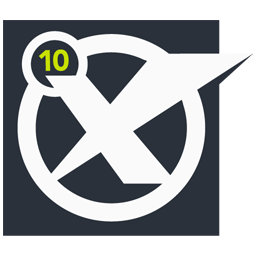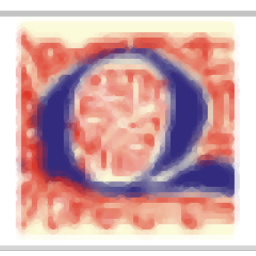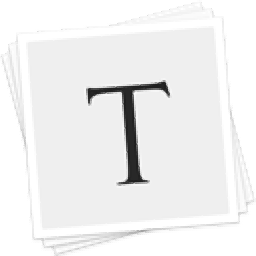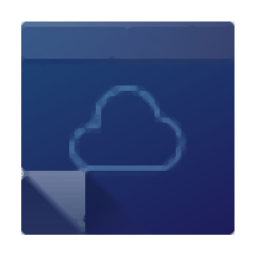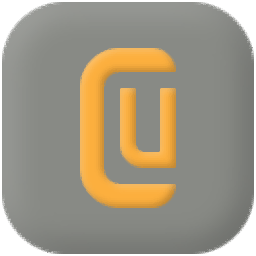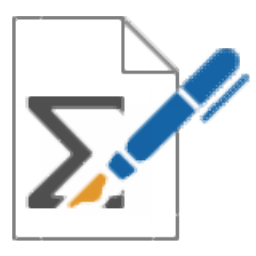
winedt 9.1
附安装教程大小:18.8 MB 更新:2023/03/23
类别:文字处理系统:WinXP, Win7, Win8, Win10, WinAll
分类分类
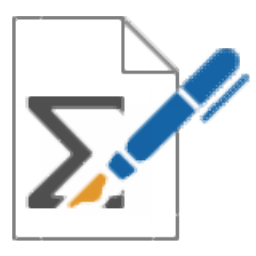
大小:18.8 MB 更新:2023/03/23
类别:文字处理系统:WinXP, Win7, Win8, Win10, WinAll
winedt 9是一款功能强大的文本编辑器,虽然它也可以用作标准文本编辑器,但它的主要功能是帮助您轻松处理TEX文档,同时还为HTML或NSIS提供开发工具。其具备了所见所得的操作界面,并提供了删除输出文件、词库、缩写、检查Word、完整的单词、拼写检查、插入分页符、标记选择、恢复选择等多种功能,而且内置宏录制器,可通过使用脚本启动常用命令来帮助您自动执行常见任务(尽管您可能不需要这个,因为程序带有自己的预定义功能),而集成编译器允许您处理TeX,HTML文件和NSIS脚本。总而言之,winedt 9具有简单易用、功能完善等特点,为您带来一套完善的文档处理方案。
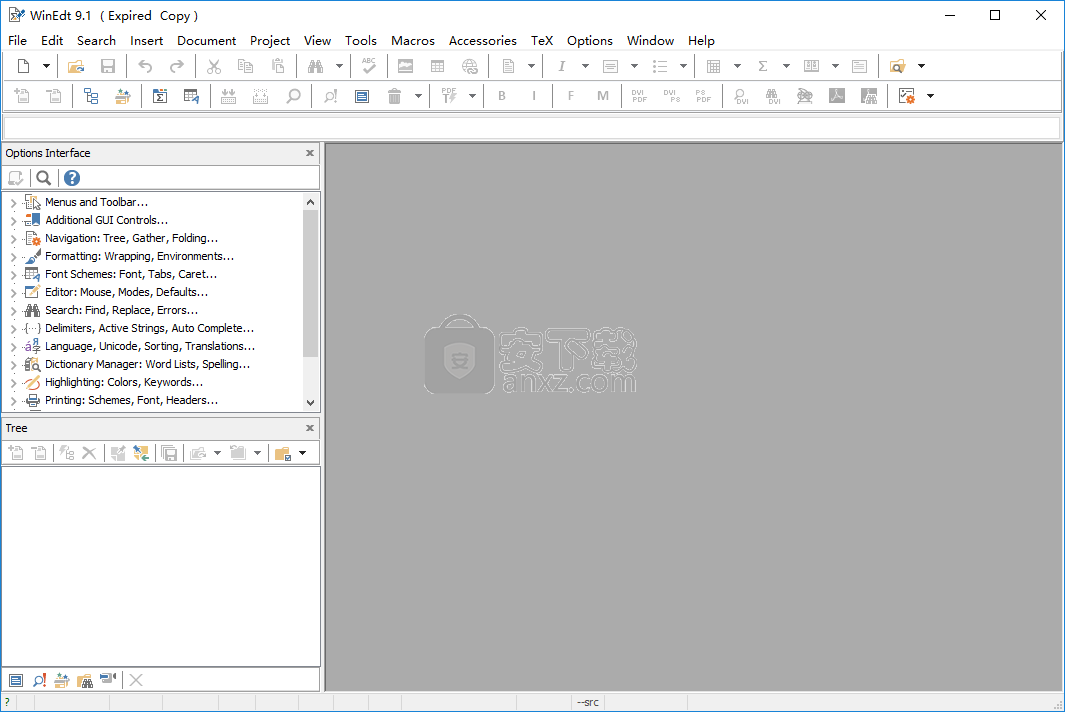
WinEdt是一个灵活的应用程序,专注于帮助您处理TEX项目。
高级文本编辑器,支持LaTeX文档,HTML文件和NSIS脚本,具有功能丰富的编辑器和宏录制功能。
该应用程序不需要高级知识,但您可能需要花时间学习菜单中的所有功能,以便充分发挥其潜力。
它为LaTeX排版系统提供了一个多功能和直观的开发环境,其编辑器具有语法高亮,预定义功能,行号和错误验证功能。
WinEdt为各种编译器(PDFTeXify,TeX,AMSTeX,LuaTeX等)提供支持,使您可以轻松管理项目并浏览其内容。
它捆绑了可用于编辑方程式的各种LaTeX符号集合,以及用于评估表达式的工具。
它的拼写检查引擎与丰富的词库一起工作,具有单词建议和多语言兼容性,但更高级的功能使其从人群中脱颖而出。例如,活动字符串支持,允许您将操作分配给特定字符串。
WinEdt 9.1提供易于使用且高度可配置的自动完成功能。如果启用,则在键入某些项目(例如LaTeX命令或环境)时,会显示带有匹配项列表(建议)的自动完成弹出窗口。您可以继续键入文本以过滤/优化建议的项目数。按Enter键可插入所选项目(或模板)。
WinEdt现在有一个新的配置[IMAGE_RESOURCES]。这是管理dpi依赖的图像资源的地方:
本节管理依赖于dpi的WinEdt图像资源
最接近的DPI选择器
LaTeX文档可以轻松转换为HTML格式,而可执行文件可以在内置控制台的帮助下执行。
考虑到上述情况,WinEdt是一个功能强大的编辑器,面向程序员和开发人员。它的功能远远超出了简单的文本编辑器,包括允许使用HMTL网页,TeX文件和NSIS脚本的选项和工具。
1、下载并解压软件,双击安装程序进入winedt 9安装向导,单击【next】按钮继续。
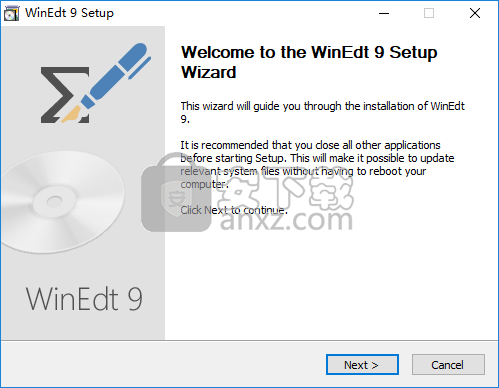
2、阅读许可协议,勾选【I accept...】的选项,再进入下一步的安装。
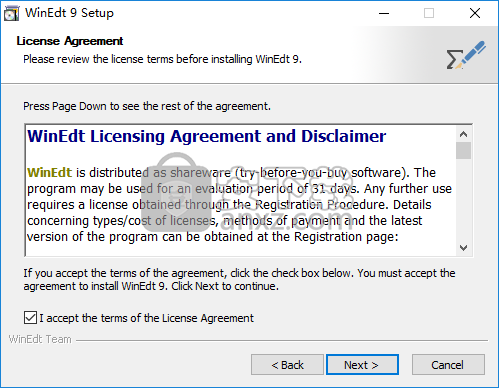
3、阅读winedt 9软件信息,单击【next】继续。
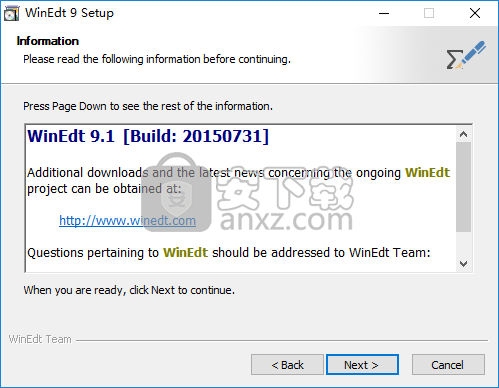
4、选择winedt 9安装类型,提供了管理员安装与个人安装两种安装类型。
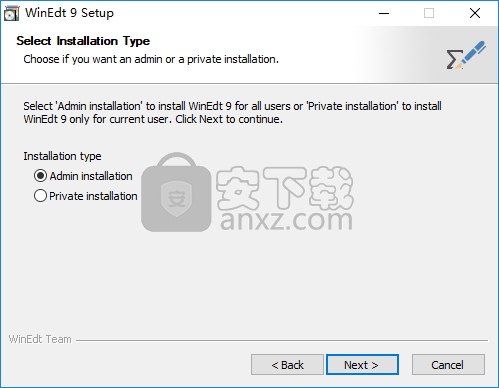
5、选择安装路径,默认为C: \Program Files \WinEdt Team \WinEdt 9,若需要更改,单击【browse】设置。
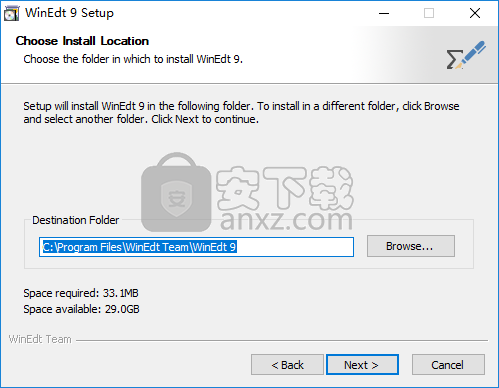
6、选择开始菜单文件夹,用户可以选择默认的WinEdt 9。
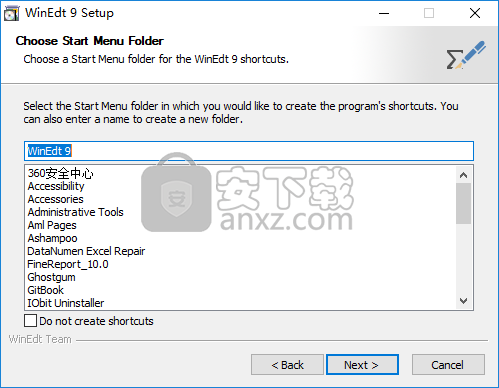
7、选择附加任务,用户可以根据自己的需要进行勾选。
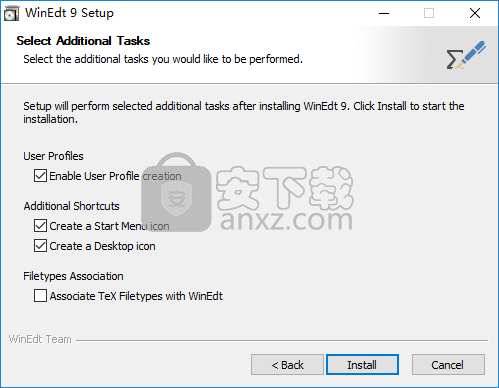
8、正在安装WinEdt 9,用户等待安装完成。
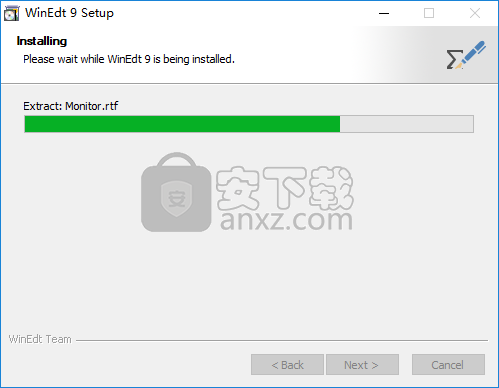
9、弹出如下的WinEdt 9安装完成的提示,点击【finish】结束。
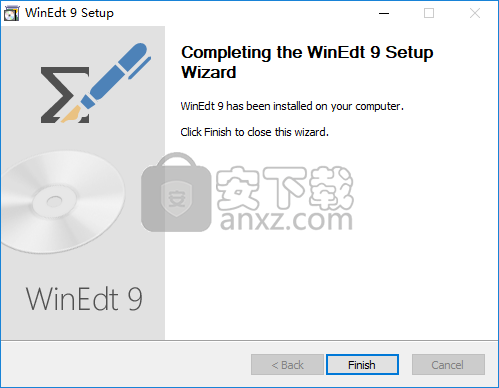
10、运行WinEdt 9,进入软件主界面后点击菜单菜单栏上的【help】按钮,然后安装【Register Winedt】。

11、进入界面后,输入以下的用户名与注册码,然后点击【OK】,弹出“ WinEdt License has Expired...”的提示,点击【OK】。
Name: *12[20130121] Kiefer Luft- und Klimatechnik (10 users)
Code: 4058614087301780801
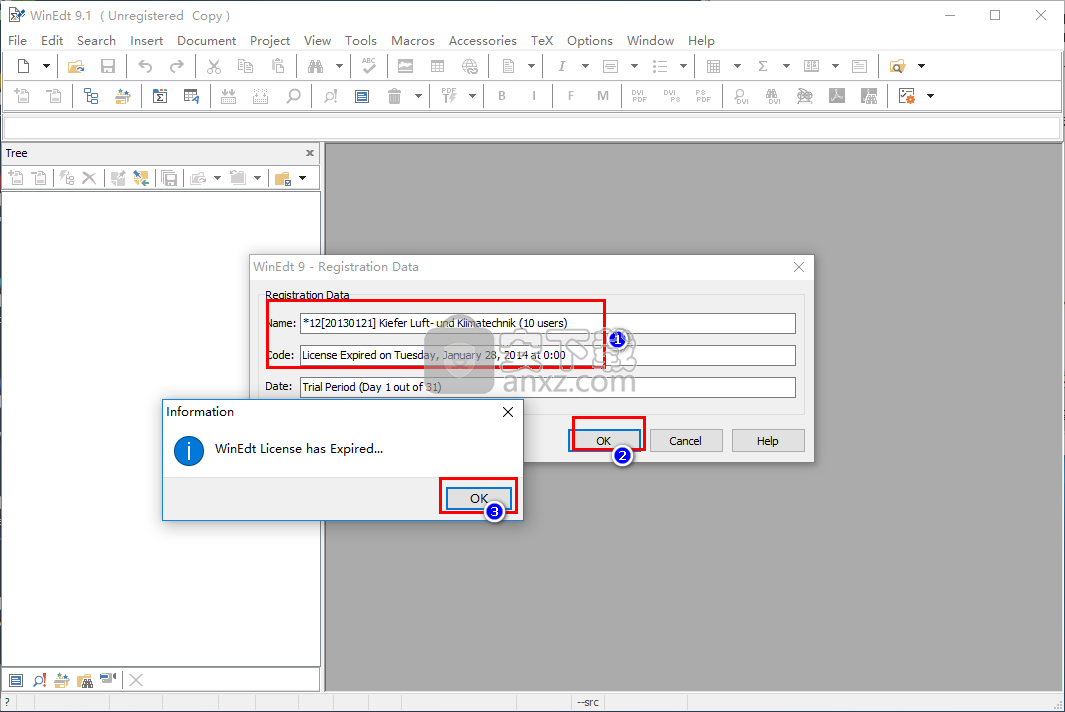
12、点击菜单栏上的Options ,然后再选择【Options Interface】。
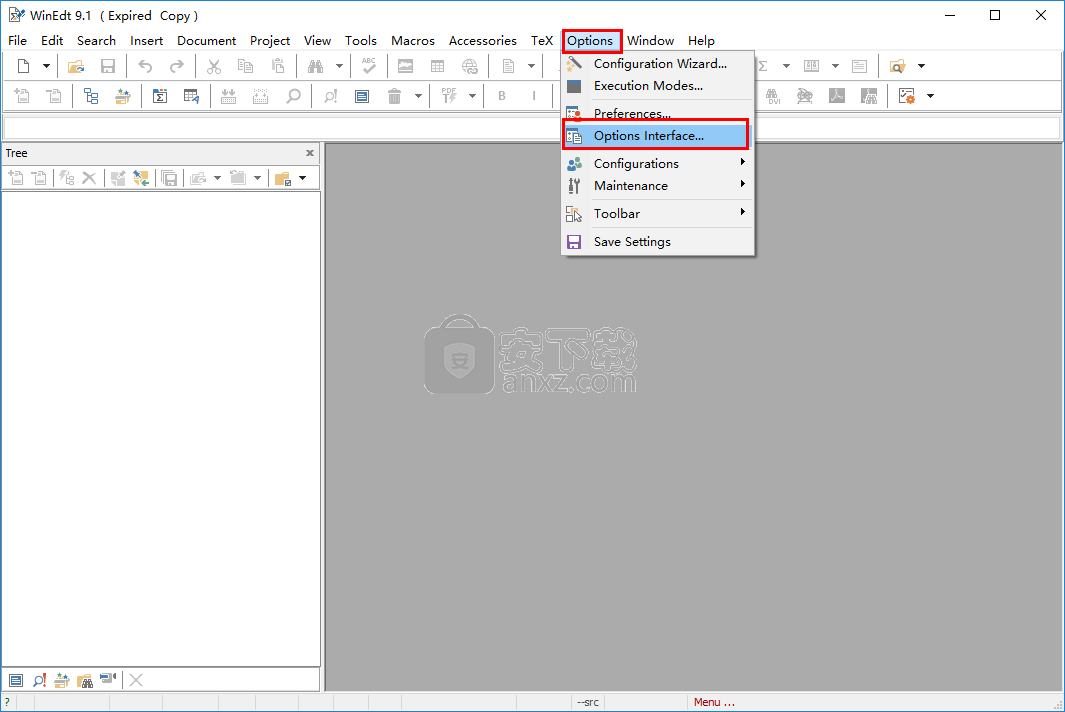
12、再下方的目录中依次打开Advance Configuration... -> Event Handlers... -> Exit,然后在右侧的窗口中找到最后一栏的End,在EEnd之前输入以下的字符内容,即可完成。
SetRegStr('HKCU','Software\WinEdt 9','Inst','217352624');
SetRegStr('HKCU','Software\WinEdt 9','LastStartTickCount','7233313');
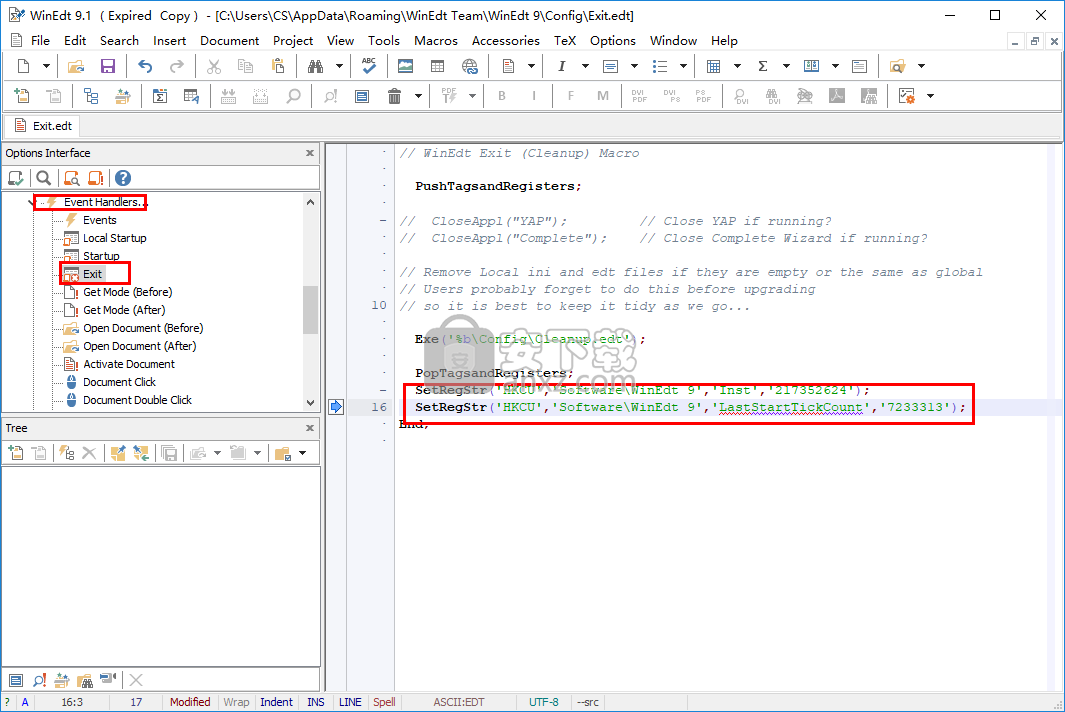
13、运行winedt 9即可开始进行使用。
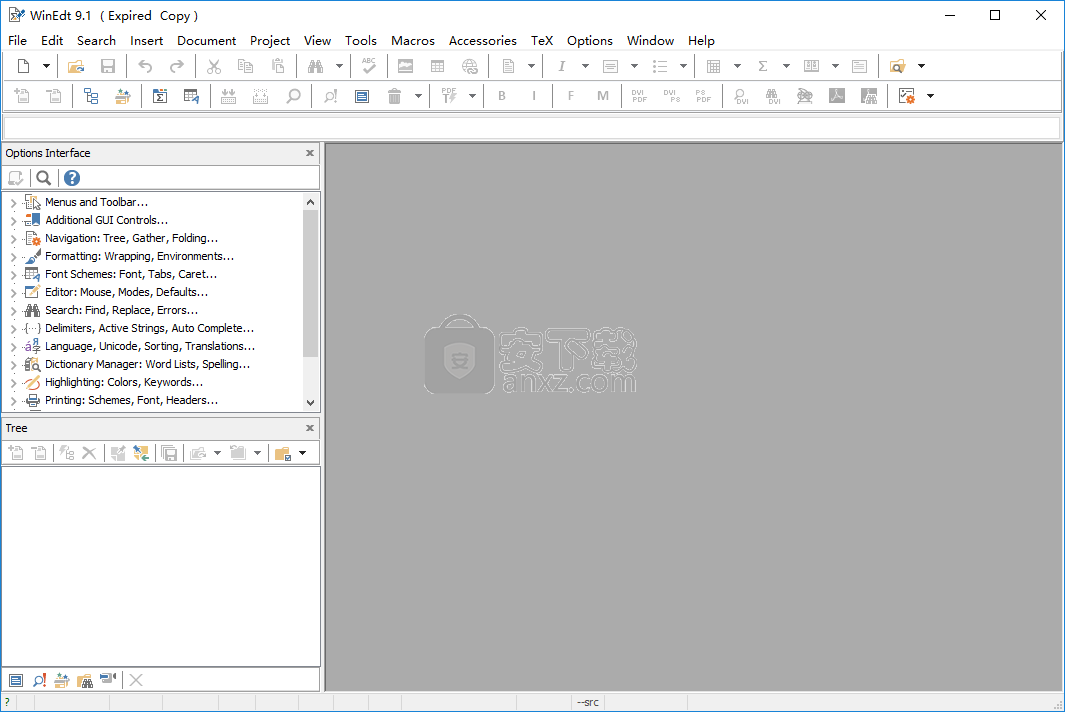
文件编辑
操纵选定的行
编辑 - >移动/填充菜单包含几个项目及其快捷方式,可用于操作选定的行。例如:一条线可以向右或向左移动;可以在所选文本前插入或删除注释。您还可以将自定义字符串插入或附加到选定的行。所有这些命令区分标准行模式选择和块选择,后者适用于操作格式化表或数据中的列。
这些命令可以帮助您避免执行重复性任务。去看一下!
TeX符号和字符映射
在“视图”菜单中,您可以切换特殊页面控件(TeX GUI符号控件)的可见性,该控件包含可以通过单击按钮插入文档中的近500个TeX符号。符号组织成页面,控件显示在工具栏下:

重要提示:如果要使用LaTeX文档中的所有符号,则应在序言中加载amsmath包:
\ usepackage {amsmath}
\ usepackage {amsxtra}
\ usepackage {amstext}
\ usepackage {amssymb}
\ usepackage {latexsym}
\ usepackage {dsfont}%for \ mathds {N}
用于生成符号的LaTeX源文件位于Document - > Samples菜单中...
字符映射可用于插入通过键盘不可用的unicode字符。
翻译表
对于不希望使用UTF-8格式的TeX文档的用户,WinEdt提供了一种机制,可以在加载文档时将TeX的国际字符转换为unicode等效文件,并在保存文档时反转翻译。这样,您可以将TeX文档保留为ASCII格式,而无需在WinEdt中键入和查看\ ^ {e}等符号。可以通过选项界面自定义和启用转换表。
分隔符匹配
在标记语言中,编辑器可以在键入分隔符时或在移动分隔符时匹配分隔符对。 WinEdt可以非常有效地完成这项工作。此外,搜索 - >分隔符菜单包含一些项目,允许您选择分隔符范围或在选定的文本内执行分隔符检查...
自动完成
WinEdt提供易于使用且高度可配置的自动完成功能。如果启用,则在键入某些项目(例如LaTeX命令或环境)时,会显示带有匹配项列表(建议)的自动完成弹出窗口。您可以继续键入文本以过滤/优化建议的项目数。按Enter或Tab键可插入所选项目(或模板)。
例如,当您在TeX文档中键入\ beg时,将显示一个带有可允许完成的弹出窗口。第一个建议包含最可能的项目,即环境的开头:\ begin {...}。
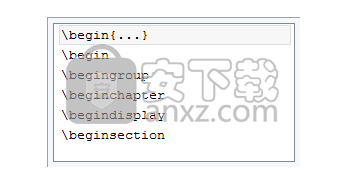
键入前三个字符后,此项目已被选中,如果您按下Enter键,将在大括号和另一个弹出窗口之间插入单词\ begin {},并显示允许的环境列表。您可以继续键入目标环境的名称,或使用箭头直接从列表中选择它。在我们的例子中,我们输入m是因为我们想插入一个矩阵。过滤的可用选项列表提醒我们,预期矩阵环境的正确名称是pmatrix:
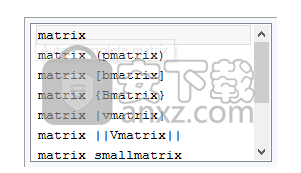
自动完成矩阵
选择它(向下并按Enter键)后,系统会提示我们输入矩阵尺寸(行和列)。最后,在TeX文档中插入以下内容,选择第一个项目符号,准备替换为实际数据:
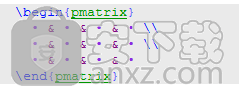
请注意,“工具”菜单包含一些项目和快捷方式,可通过使用[Shift +] Ctrl + Space快捷方式选择项目符号来快速插入项目符号或快速移动项目符号。选择占位符(项目符号)后,您可以在模板环境准备好编译之前开始键入应替换它的文本...
为引用,引用和带或不带参数的LaTeX命令准备类似的响应。此外,当您构建树时,WinEdt还会编译包含在文档前言中定义的私有命令和环境的动态词典:它们也可以在建议列表中找到...
一些用户可能会发现这是一个必不可少的功能,而其他用户可能会认为这是一个不必要和令人讨可以轻松禁用或重新配置它,只允许通过Esc键手动激活。默认设置启用它,因为新用户可能不知道它的存在,对于那些不太喜欢它的人,很容易将其关闭...“首选项”对话框中的“编辑器”选项卡页面包含两个可以使用的选项如果您发现它令人不安和不需要,请完全禁用此功能。
自动完成表单可调整大小:将其大小调整为适合您的需求和屏幕大小的某些尺寸。其初始位置由文本中的插入点(插入符号)决定。此表单永远不会得到焦点,您可以继续键入文本,直到您看到要插入的项目或模板,然后按Enter或Tab键执行完成。
活跃的字符串
活动字符串(另一种,有些不同,自动完成形式)提供了一种机制,可以在键入特定字符串时触发宏操作,并在双击特定字符串时执行另一个操作。这种强大的功能可以在很多方面使用:运用你的想象力!例如,自动插入结束分隔符和环境,自动修复常见的键入错误,触发自动完成或具有可接受选择的对话框等...
TeX文档中一个流行的活动字符串是“\ cite {}”。输入空引文后,WinEdt会显示一个包含参考书目项的对话框。此对话框允许您选择作为参数插入的一个或多个(逗号分隔的)参考书目项。这个界面在运作中看起来像:
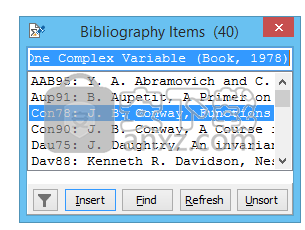
此外,在TeX文档中,键入字符串“\ begin {proof}}”会触发活动字符串“\ begin {?}}”并通过插入正确缩进的“\ end {proof}”并放置光标来自动完成环境在中间为你完成。
类似地,在HTML文档中,活动字符串“<<”触发环境完成。这是一个功能强大的功能,可以帮助您输入结束标签!
可以通过选项界面自定义活动字符串。许多字符串已定义但未启用。想要获得更多响应的用户可以轻松启用它们。强烈建议您查看活动字符串定义:如果您不知道它们在那里,您将无法利用它们!
拼写检查和单词完成
根据其词典,WinEdt可以在现场突出拼写错误的单词。右键单击拼写错误的单词会弹出一个包含建议列表的对话框:
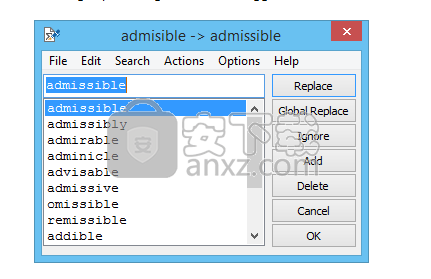
也可以使用Shift + Enter快捷键激活此对话框。 同样,Ctrl + Enter快捷键会显示部分键入的单词的可能完成列表; 例如。“yest”:
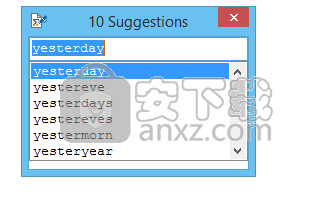
可以通过选项界面安装和配置字典。
弹出菜单
许多控件响应鼠标右键单击。 右键单击菜单/工具栏,文档选项卡,文档左侧文档边距和折叠边距后,将显示以下弹出菜单:
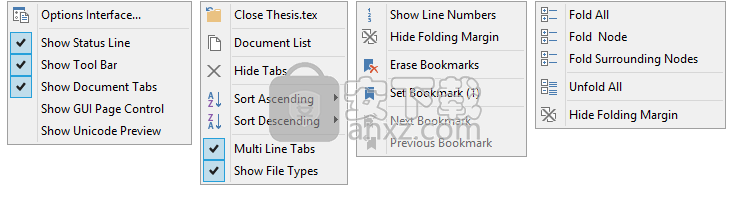
上述弹出菜单不是用户可自定义的。 但是,其他弹出菜单会响应文档的点击而显示(取决于所选文本的存在),这些菜单可以通过选项界面的弹出菜单部分进行自定义。 以下是默认值:
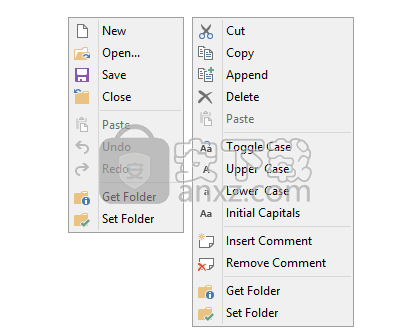
高级:弹出菜单可用于实现双快捷方案(如emacs)。 宏手册解释了如何使用Popup宏功能实现此目的。 这就是为什么可以为弹出菜单中的项目分配快捷方式的原因。
极速PDF编辑器 文字处理129.31 MBv3.0.5.2
详情橙瓜码字软件 文字处理93.55 MB3.0.7
详情quickchm(CHM文件制作工具) 文字处理1.86 MBv3.4
详情diffpdf(PDF文档比较工具) 文字处理19.5 MBv5.6.7.0 绿色
详情文本巨匠 3.0 文字处理3.00 MB
详情Text Editor Pro 文字处理7.26 MBv10.3.0 绿色版
详情OCR文字识别 ABBYY FineReader Pro 14 中文 文字处理400.00 MB
详情超级批量文本替换 V4.0 文字处理1.00 MB
详情abbyy finereader 14中文 文字处理530.89 MB附带安装教程
详情多文档可加密记事本 文字处理2.00 MB
详情捷速OCR文字识别软件 文字处理1.51 MBv5.4 附带安装教程
详情Plagiarism Checker X(文章重复率检测软件) 文字处理10.1 MBv6.0.8
详情Bluebeam Revu eXtreme 2019(PDF制作工具) 文字处理1280 MB附安装教程
详情enfocus PitStop Pro 2018中文 文字处理932.25 MB附带安装教程
详情everedit中文(文本编辑工具) 含32/64位everedit 文字处理10.25 MBv4.2.0.4457免注册版
详情Nuance Power PDF Advanced(PDF编辑软件) 文字处理394.0 MBv3.00.6439
详情QuarkXPress 10.5中文 含Win/Mac 文字处理771.88 MB附带安装教程
详情Foxit PhantomPDF(福昕风腾PDF) 文字处理460 MBv9.7.1 绿色
详情PDF编辑器 Nitro Pro 10.5.2.11 汉化 文字处理52.00 MB
详情Quite Imposing plus(pdf拼版插件) 文字处理0.58 MBv3.0
详情Microsoft visio 2010 文字处理575 MB中文
详情abbyy finereader 14中文 文字处理530.89 MB附带安装教程
详情文件字符串查找工具 File String Finder 1.4 汉化版 文字处理0.87 MB
详情福昕风腾PDF v9.2.0 简体中文企业完整 文字处理282.00 MB
详情捷速OCR文字识别软件 文字处理1.51 MBv5.4 附带安装教程
详情microsoft visio 2013简体中文 文字处理919 MB
详情文本编辑器 UltraEdit 文字处理84.1 MBv26.10.0.38 中文
详情闪艺制作工具 文字处理35.2 MBv2.10.1 官方版
详情PandaOCR(熊猫OCR识别工具) 文字处理8.85 MBv2.72
详情ApowerPDF终身商业授权版(PDF编辑软件) 文字处理25.3 MBv5.3.0
详情微小宝公众号版 文字处理55.2 MBv3.3.4 官方版
详情abbyy Finereader 12中文版 文字处理749.40 MB附带安装教程(附有激活码)
详情enfocus pitstop pro 12中文 文字处理241.1 MB附带安装教程
详情极速PDF编辑器 文字处理129.31 MBv3.0.5.2
详情乱码查看器 CodeView 文字处理0.26 MB
详情秀米微信图文编辑器 文字处理0 MBv1.0.0 免费版
详情窗口文本抓取 Textify 文字处理0.44 MBv1.8.10
详情Quite Imposing plus(pdf拼版插件) 文字处理0.58 MBv3.0
详情大神码字 文字处理9.94 MB10.1 绿色
详情金印客DPS软件 文字处理51.6 MBv1.9.6 免费版
详情福昕高级PDF编辑器企业版 文字处理911.48 MBv11.0.0.49893 绿色企业版
详情typora for windows 文字处理52.76 MBv0.9.78 官方电脑版
详情EditPlus(文本编辑器) 文字处理9.62 MBv5.5.3734
详情135编辑器 文字处理52.75 MBv1.18
详情PandaOCR(熊猫OCR识别工具) 文字处理8.85 MBv2.72
详情文本编辑器 UltraEdit 文字处理84.1 MBv26.10.0.38 中文
详情PSPad Editor v5.0.7.663绿色版 文字处理8.89 MBv5.0.7.663绿色版
详情WinMerge(文件对比工具) 文字处理8.99 MBv2.16.14.0 中文版
详情QOwnNotes(事务笔记管理软件) 文字处理38 MBv22.1.5
详情CudaText(代码文本编辑器) 文字处理26.46 MBv1.137.0.0 汉化版
详情